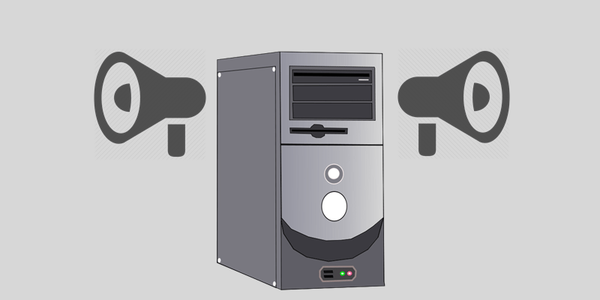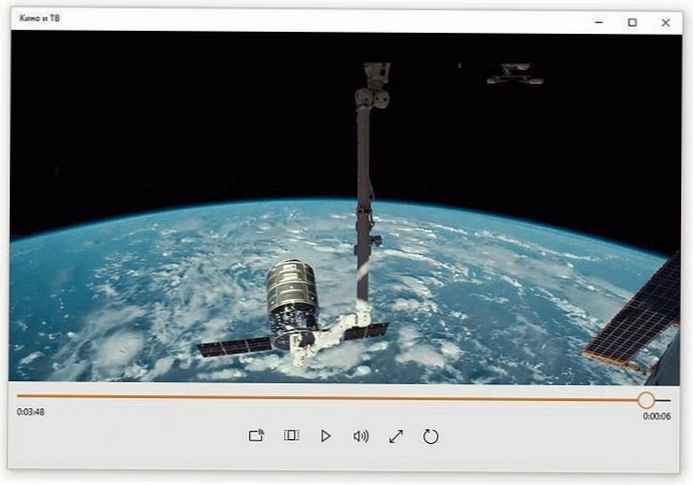Ako zostaviť počítač sami
Najprv musíme kúpiť tepelné mazivo a aplikovať tenkú vrstvu na procesor. Stojí to veľa a zvyčajne sa predáva spolu so špeciálnou pevnou kartou, pomocou ktorej sa doslova rozmazáva na povrchu procesora. Prečo je potrebné tepelné mazivo? Počas prevádzky sa procesor veľmi zahrieva a pomocou tepelnej pasty účinne odvádza teplo zo seba do chladiča.

V skutočnosti sa to robí veľmi jednoducho, ale ak v tejto fáze máte problémy, na našej webovej stránke sa nachádza podrobný článok o tom, ako aplikovať tepelné mazivo na procesor..


Inštalácia procesora na základnú dosku
Teraz nainštalujte procesor na základnú dosku, v mojom prípade i5 6400 a Asrock z170m pro4s. Inštalácia procesora do pätice je veľmi opatrná a opatrná, aby nedošlo k jej poškodeniu. Platí to najmä pre procesory AMD, pretože na rozdiel od procesorov Intel, ktoré obsahujú podložky, majú bývalé takzvané „nožičky“, ktoré ohýbajú procesor, aby prestali fungovať. Preto otvorte soket na základnej doske pomocou bočnej západky a pozrite sa na kľúče, ktoré ukazujú, ako správne vložiť procesor.





Chladič CPU
Ďalej dávam prednosť úplnej uniforme základnej dosky a inštalácii chladiča procesorov a pamäte RAM na ňu okamžite, mimo puzdra, pretože je pre mňa osobne problematické s mojimi veľkými rukami robiť to v stiesnenom priestore (vo vnútri puzdra). Takže sa pozrieme na základnú dosku a vidíme špeciálne konektory na pripevnenie chladiča, tam ho umiestnime.








pamäť s priamym prístupom
Do toho, nainštalujte RAM. V mojom prípade ide o 4 prúžky série 4gb AMD Radeon R7 Performance Series. Zoberieme teda základnú dosku, vyžmýkame bočné držiaky slotov RAM a znova sa pozrieme na kľúče.





Počítačové puzdro
Výber počítačovej skrinky je vážna záležitosť, preto sme k tejto téme napísali samostatný článok.
Napájanie
Teraz, keď je základná doska úplne nabitá, pokračujeme v inštalácii napájacieho zdroja. Mnoho ľudí odporúča inštaláciu základnej dosky v tomto prípade ako prvé, ale uprednostňujem a odporúčam, aby ste začali s napájaním, pretože ak budete postupovať podľa mojej rady, môžete správne rozšíriť všetky potrebné vodiče a zabrániť poškodeniu matky, pretože jednotka je zvyčajne veľmi veľká a zaberá veľa miesta. , Jeden nepríjemný pohyb a môžete ľahko poškodiť čipy - rozlúčkovú základnú dosku. V mojom prípade je kryt GMC Forge a jednotka Aerocool KCAS 600 W. Inštalácia jednotky je veľmi jednoduchý proces. Dajte, natiahnite drôty podľa vášho želania a zaskrutkujte skrutky do špeciálnych otvorov na zadnej strane puzdra.





SSD disk a pevný disk
Teraz nainštalujte disky pred inštaláciou základnej dosky z rovnakého dôvodu, aký je podobný napájaciemu zdroju. Jednotku SSD a pevný disk vložíme do príslušných košov, ak existujú, ak tam nie sú, jednoducho ich pripevníme k puzdru. Patriot Spark 128gb a Seagate Barracuda 7200 1000gb budú v mojom systéme tvrdo pracovať.



Základná doska
Pokračujeme v inštalácii základnej dosky v prípade. Na matke sú špeciálne otvory na upevnenie, v závislosti od modelu sa ich počet môže meniť. Základnú dosku vkladáme do puzdra v súlade s týmito upevneniami a utiahnite skrutky, ktoré sú vždy súčasťou puzdra.

Výkon CPU
A nakoniec musíme všetky tieto veci navzájom prepojiť. Začnime napájaním procesora. Napájací konektor je 4pin a 8pin a je obvykle umiestnený priamo v blízkosti procesora. Nájdite vhodný kábel na napájacom zdroji a pripojte ho.
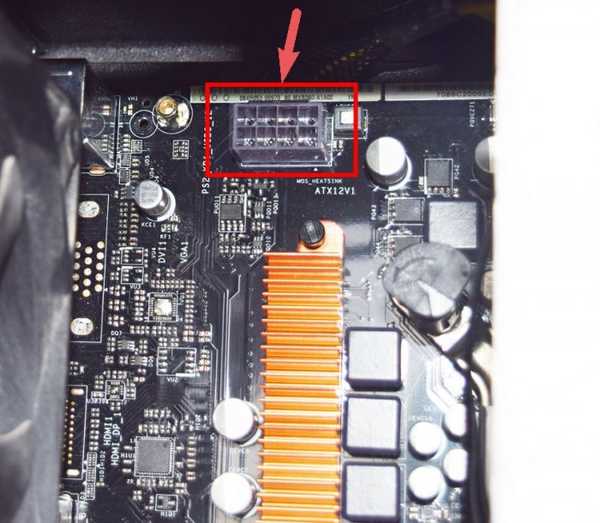

Výkon základnej dosky
Ďalej napájanie samotnej základnej dosky. Kábel na bloku je najväčší zo všetkých, je ťažké ho zameniť s iným a stáva sa, že je to 20pin a 24pin.



Chladič puzdra
Obraciame sa na pripojenie chladičov púzdra na fúkanie / fúkanie. Sú spojené s príslušnými konektormi na základnej doske s menom CHA FUN alebo Sys fanúšikalebo podobné.



Nezabudnite pripojiť ďalšie napájanie k našim diskom. V mojom prípade sa to dá urobiť na zadnej strane prípadu.

Pripojenie káblov predného panela k základnej doske












Pripojený predný panel.

Nainštalujte grafickú kartu
A posledným odkazom bude grafická karta. Mám tento GTX 1060 3 GB
 Nezabudnite na ďalšie jedlo, ak je to potrebné..
Nezabudnite na ďalšie jedlo, ak je to potrebné..





3. Herný počítač iba pre 20 000 rubľov!
Značky pre článok: Železo a periférne zariadenia